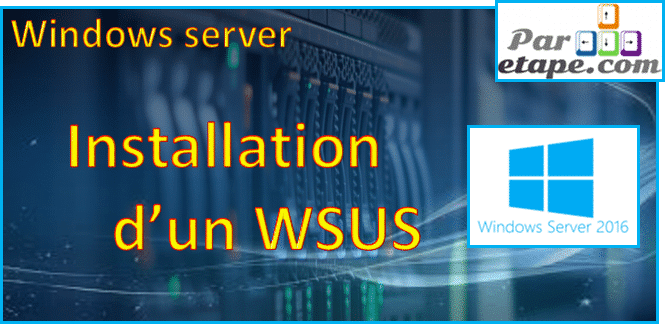
WSUS sous Windows 2016
Dans ce nouvelle article, nous allons voir ensemble comment installer et configurer WSUS sous Windows 2016. C’est une fonction bien connu de nous tous.
Mais pour ceux qui ne connaissent pas, WSUS permet de mettre en place une architecture de déploiement des correctifs Microsoft de manière centralisée.
En effet, tous les mois, Microsoft publie des mises a jours. Notre serveur WSUS sous Windows 2016, récupère les mises à jours sur le site de Microsoft.
Ça nous permet de faire un contrôle sur ce qui s’installe sur notre parc.
Apres, l’administrateur réseau (nous) approuve (ou non) ses mises à jours.
Si notre entreprise est trop petite ou n’a pas les moyens de stocker localement les mises à jours, nous pouvons toujours utiliser la solution présenter ici WSUS offline
Dans notre vidéo, nous allons voir comment installer la fonction WSUS avec un serveur SQL situé sur un autre serveur.
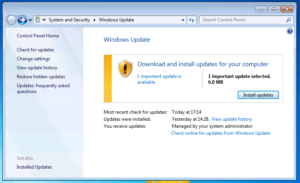 Une fois l’installation faite. Nous allons effectuer la configuration de notre WSUS sous Windows 2016
Une fois l’installation faite. Nous allons effectuer la configuration de notre WSUS sous Windows 2016
Et pour finir, nous allons faire une GPO (groupe policy object) pour permettre à nos postes de se rapporter à notre WSUS sous Windows 2016.
Depuis Octobre 2016, Microsoft ne publie ses mises a jours qu’en un seul package. C’étais déja le cas pour Windows 10. Maintenant c,est aussi pour Windows 7.
Fini les longues listes des mises a jours, mais aussi l’inconvénient est si une mise à jour pose un problème, on ne sait pas laquelle et aucune mise à jour.
Je sais de quoi je parle, puisque J’ai déjà rencontre ce problème avec une incompatibilité avec une application maison.
Après l’installation
Une fois WSUS installé et configuré, nous avons besoin d’installer Microsoft Report Viewer 2012 redistribuable afin de visualiser les rapports
Mais au moment de l’installation,un prérequis nous manque: Microsoft® System CLR Types for Microsoft® SQL Server® 2012
Le lien est ici
Attention, il faut aller dans instruction pour aller récupérer le bon MSI. Le FrameWork 4.5 est aussi nécessaire
La vidéo |







